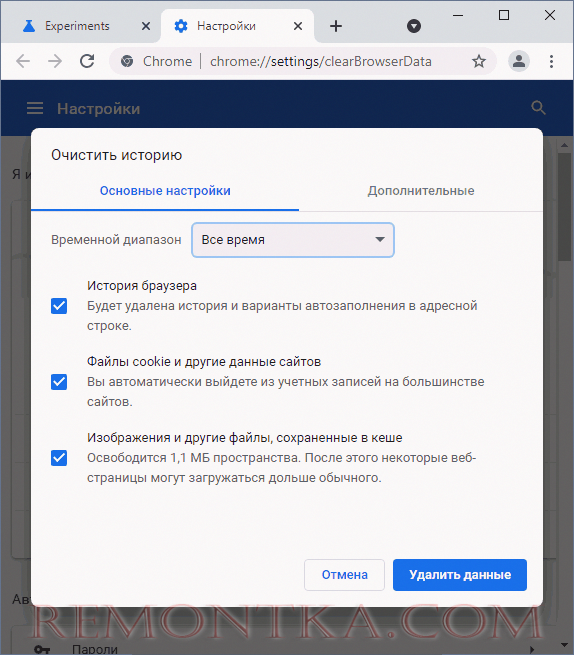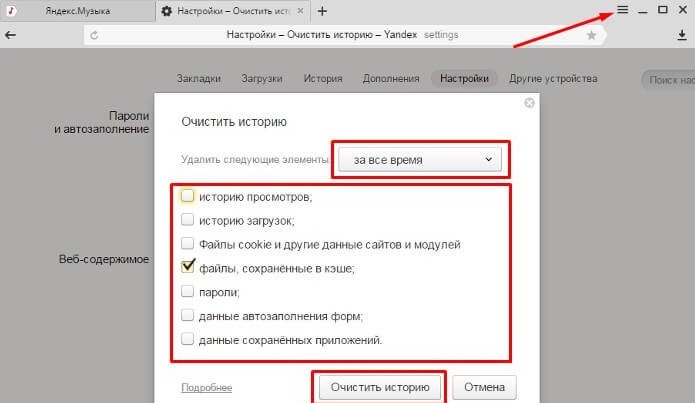Множество пользователей браузера Google Chrome при попытке перейти на какую-либо веб-страницу могут столкнуться с сообщением «На сайте используется неподдерживаемый протокол». Довольно часто проблема вызвана устаревшим кодом безопасности, используемым на данном сайте, а также некорректными сетевыми настройками на пользовательском ПК. Давайте разберём, как зайти на сайт с подобной проблемой, и что нам для этого понадобится.
- Что означает сообщение «На сайте используется неподдерживаемый протокол»
- Запуск опции TLS 1.3 для решения ошибки при входе на сайт
- Задействование всех версий SSL/TLS в веб-навигаторе
- Проверка нужного сайта с других PC
- Очистка SSL в браузере
- Зайти на сайт с другого браузера
- Использование незашифрованной версии ресурса
- Использование браузера Mozilla Firefox для решения проблемы
- Отключение расширений для веб-навигатора
- Проверка корректности даты и времени
- Отключение QUIC протокола при ошибке с неподдерживаемым протоколом
- Очистка SSL для входа на сайт
- Проверка PC на наличие зловредов
- Очистка кэш и куки вашего веб-навигатора
- Временное отключение антивируса для входа на сайт
- Сброс настроек Chrome при неподдерживаемом протоколе
- Переустановка браузера при возникновении ошибки
- Заключение
Что означает сообщение «На сайте используется неподдерживаемый протокол»
Наиболее часто с указанной ошибкой сталкиваются владельцы браузеров на ядре «Хромиум» (Хром, Яндекс, Опера и др.). Они запускают браузер, пробуют перейти на нужный сайт, после чего сталкиваются с сообщением о неподдерживаемом протоколе и кодом ошибки «ERR_SSL_VERSION_OR_CIPHER_MISMATCH». После появления на экране указанного сообщения доступ к сайту оказывается заблокирован.
Довольно часто ошибка проявляет себя на следующих ресурсах:
- azk59.permkrai.ru
- eruz.zakupki.gov.ru
- fzs.roskazna.ru
- lkul.nalog.ru
- lkipgost.nalog.ru
- private.bus.gov.ru и других.
Базовой причиной ошибки является невозможность установить безопасное соединение браузера с нужным веб-сайтом. За обеспечения такого соединения отвечают сертификаты SSL, гарантирующие шифрование передаваемых данных. Поскольку на данный момент SSL является стандартным протоколом для любого сайта, Google требует от веб-мастеров (владельцев сайтов) имплементации сертификатов SSL на их ресурсах.
Когда браузер обнаруживает проблему с сертификатом безопасности у запрашиваемого сайта, он выдаёт пользователю сообщение «На сайте используется неподдерживаемый протокол».
Довольно часто рассматриваемая ошибка появляется на ресурсах, которые используют SSL-сертификаты с SNI (индикатор имени сервера) и ECDSA (алгоритм открытого ключа для создания цифровой подписи). ECDSA иногда используем дешёвые сертификаты, способные вызывать рассматриваемую в статье ошибку.
Другими причинами проблемы могут стать:
- Некорректная работа с компонентами SSL-сертификатов на браузерах IE и Хром, работающих с устаревшими ОС уровня Windows XP;
- Злокачественная деятельность вирусных программ;
- Антивирус и брандмауэр, блокирующие доступ к нужному сайту;
- Не очищенные кэш и куки пользовательского браузера;
- Отсутствующая в устаревших версиях браузера поддержка TLS 1.3;
- Не отключенный протокол QUIC;
- Расширения и дополнения пользовательского браузера, блокирующие доступ к сайту;
- Нестабильное сетевое подключение (в частности, из-за проблем с роутером).
Давайте разберёмся, как исправить ошибку, когда сайт использует неподдерживаемый протокол на вашем PC.
Запуск опции TLS 1.3 для решения ошибки при входе на сайт
В адресной строке вашего Хром наберите chrome://flags. В строке поиска вверху наберите TLS 1.3 и найдите данную опцию. Если она включена (Enabled) или установлена как Default, тогда ничего не трогайте. Если же она отключена (Disabled), тогда включите её (Enabled).
Это также интересно: Как исправить ошибку ERR_INSECURE_RESPONSE.
Задействование всех версий SSL/TLS в веб-навигаторе
Выполнение данного совета активирует все доступные протоколы, в том числе уязвимые и устаревшие (что может быть небезопасно).
Порядок действий:
- Нажмите Win+R, введите там inetcpl.cpl и нажмите ввод.
- В открывшемся окне свойств Интернета поставьте галочки рядом со всеми версиями SSL и TLS и нажмите «Применить».
- Перезагрузите ваш браузер, это поможет устранить ошибку о неподдерживаемом протоколе в вашей системе.
Проверка нужного сайта с других PC
Первым делом необходимо определить, возникает ли данная ошибка только у вас или она имеется и у других пользователей. Попросите ваших друзей (знакомых) перейти на проблемный сайт. Если ошибка протокола возникает и у них, значит это проблема администрации сайта, и необходимо подождать, когда техническая поддержка её исправит. Также можете уведомить администрацию ресурса о проблеме, написав соответствующее письмо на электронную почту.
Если же проблема возникает только у вас, необходимо выполнить ряд шагов, описанных нами ниже.
Очистка SSL в браузере
Нажмите на Win+R, введите там inetcpl.cpl. В появившемся окне свойств Интернета выберите вкладку «Содержание». Здесь нажмите на «Очистить SSL», после чего кликните ниже на «Ок». Перезагрузите ваш Хром.
Нажмите на «Очистить SSL»
Зайти на сайт с другого браузера
Хорошие результаты в обходе ошибки «ERR_SSL_VERSION» является использование альтернативных браузеров, не использующих ядро Хромиум (к примеру, Мозилла). На подобных навигаторах рассматриваемая нами ошибки обычно не возникает.
Использование незашифрованной версии ресурса
Попробуйте использовать незащищённую версию сайта, для чего в адресной строке укажите адрес сайта с «http» вместо «https». Иногда это позволяет исправить ошибку о неподдерживаемом протоколе на вашем PC.
Использование браузера Mozilla Firefox для решения проблемы
Наиболее простым способом избавиться от ошибки «На сайте используется неподдерживаемый протокол» является переход на проблемный сайт с помощью браузера Mozilla Firefox. Поскольку Мозилла менее чувствительна к проблемным протоколам, она поможет открыть проблемный сайт и просмотреть его содержимое.
Отключение расширений для веб-навигатора
Довольно часто причиной ошибки становятся сетевые расширения для браузера, уровня «Savefrom.net» и аналогов. Перейдите в настройки вашего веб-навигатора, найдите там раздел расширений (дополнений) и временно отключите (удалите) сомнительные сетевые расширения.
Отключите расширение Savefrom.net и аналоги
Полезно знать: Как устранить ошибку ERR_CONNECTION_REFUSED.
Проверка корректности даты и времени
Убедитесь, что дата, время и часовой пояс на вашем ПК выставлены корректно. Несовпадение этих данных с данными веб-сервера может стать причиной ошибки «Используется неподдерживаемый протокол» в вашей системе. Наведите курсор мышки на дату и время в панели задач внизу справа, щёлкните ПКМ и выберите «Настройка даты и времени».
Отключение QUIC протокола при ошибке с неподдерживаемым протоколом
Порядок действий:
- В адресной строке Chrome введите chrome://flags/ и нажмите ввод.
- Отыщите в перечне настроек «Experimental QUIC protocol».
- поставьте статус «Disabled» и кликните внизу на «Relaunch now».
Очистка SSL для входа на сайт
Порядок действий:
- Нажмите Win+R, введите там inetcpl.cpl и нажмите ввод.
- В открывшемся окошке свойств Интернета выберите вкладку «Содержание».
- Нажмите ниже на кнопку «Очистить SSL».
- Нажмите на ОК, и перезагрузите систему.
Выполните очистку SSL
Проверка PC на наличие зловредов
Проверьте вашу систему на наличие вирусов. Помогут такие инструменты как «AdwCleaner», «ДокторВеб Кюрейт» и аналоги, эффективно очищающие систему от вирусных программ. После окончания процедуры очистки перезагрузите ваш PC.
Очистка кэш и куки вашего веб-навигатора
Поскольку кэш и куки в вашем браузере могут стать причиной ошибки, рекомендуем провести их очистку. Например, в Мозилле это выполняется переходом в «Настройки», выбором раздела «Приватность и защита» и активацией опции «Удалить историю».
Временное отключение антивируса для входа на сайт
Довольно часто причиной ошибки становится антивирус, блокирующий компьютеру доступ к нужному ресурсу. Временно деактивируйте вашу антивирусную программу (а также брандмауэр) и попробуйте перейти на нужный сайт. Если сайт запустится без проблем, будет необходимо внести требуемый ресурс в исключения антивируса (брандмауэра).
Сброс настроек Chrome при неподдерживаемом протоколе
Порядок действий:
- Запустите ваш Хром, введите в адресной строке chrome://settings/ и нажмите ввод.
- Промотайте вниз и кликните на опцию «Дополнительно».
- В самом низу выберите «Восстановление настроек по умолчанию» — «Сбросить настройки».
Переустановка браузера при возникновении ошибки
Если проблема продолжает проявлять себя, то деинсталлируйте ваш Хром, перезагрузите ПК и установите самую свежую версию браузера.
Читайте также: Сайт не может обеспечить безопасное соединение – что делать.
Заключение
Довольно часто причиной ошибки «На сайте используется неподдерживаемый протокол» является некорректная работа с протоколами самого веб-сайта. В случае же настроек пользовательских ПК это вызвано особенностями работы браузеров на ядре Хромиум, не всегда корректно работающих с SSL-сертификатами. Выполните перечисленные в статье советы, это позволит открыть нужный сайт на вашем ПК.

В этой инструкции подробно о том, как исправить ошибку ERR_SSL_VERSION_OR_CIPHER_MISMATCH для различных ситуаций и браузеров: как для «обычных» сайтов, так и для различных государственных сайтов, где проблема может иметь иной характер.
- Решение проблемы ERR SSL VERSION OR CIPHER MISMATCH
- Ошибка ERR SSL VERSION OR CIPHER MISMATCH для государственных сайтов с шифрованием по ГОСТ
- Видео инструкция
Решение проблемы «Неподдерживаемый протокол» ERR_SSL_VERSION_OR_CIPHER_MISMATCH
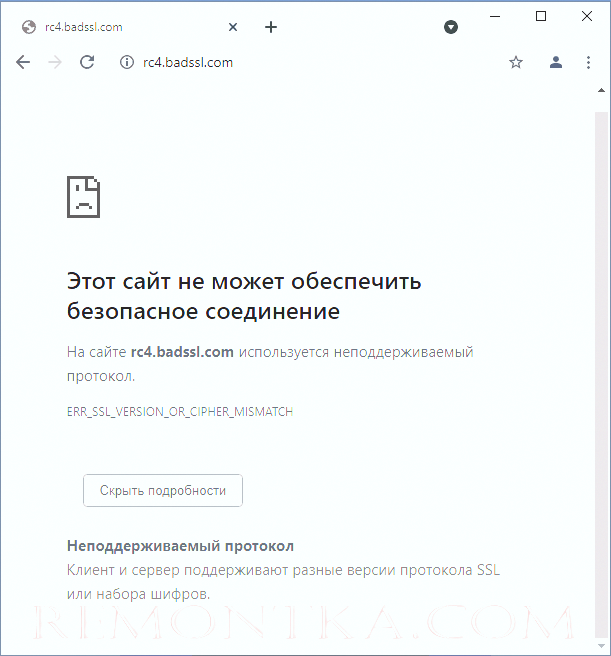
В этой инструкции подробно о том, как исправить ошибку ERR_SSL_VERSION_OR_CIPHER_MISMATCH для различных ситуаций и браузеров: как для «обычных» сайтов, так и для различных государственных сайтов, где проблема может иметь иной характер.
- Решение проблемы ERR SSL VERSION OR CIPHER MISMATCH
- Ошибка ERR SSL VERSION OR CIPHER MISMATCH для государственных сайтов с шифрованием по ГОСТ
- Видео инструкция
Решение проблемы «Неподдерживаемый протокол» ERR_SSL_VERSION_OR_CIPHER_MISMATCH
В общем случае ошибка возникает при установке зашифрованного соединения с сайтом на этапе TLS Handshake. Если на сайте используется протокол шифрования или длина ключа, не поддерживаемые вашим браузером, результат — ошибка ERR_SSL_VERSION_OR_CIPHER_MISMATCH.
В случае, если ошибка появляется при доступе к обычному сайту в Интернете: не являющемуся сайтом госструктуры, банка, сервиса закупок, вы можете использовать следующие методы для исправления проблемы (способы описаны для Windows 10, Windows 11 и предыдущих версий):
- Нажмите клавиши Win+R на клавиатуре (Win — клавиша с эмблемой Windows), введите inetcpl.cpl и нажмите Enter. На вкладке «Дополнительно» включите TLS 1.0, 1.1, 1.2 и 1.3, если они не активны. Также попробуйте включить SSL 3.0.
- Для браузера Google Chrome: откройте страницу chrome://flags (введите этот адрес в адресную строку и нажмите Enter), выполните поиск (поле вверху страницы) по слову TLS и отключите параметр «Enforce deprecation of legacy TLS versions» (установите в Disabled), выполните то же самое для параметра «Experimental QUIC protocol». После этого нажмите по появившейся кнопке перезапуска браузера.
- Для браузера Google Chrome: откройте страницу chrome://flags (введите этот адрес в адресную строку и нажмите Enter), выполните поиск (поле вверху страницы) по слову TLS и отключите параметр «Enforce deprecation of legacy TLS versions» (установите в Disabled), выполните то же самое для параметра «Experimental QUIC protocol». После этого нажмите по появившейся кнопке перезапуска браузера.
- Очистите SSL: также как на первом шаге откройте окно свойств Интернета (Win+R — inetcpl.cpl) и нажмите «Очистить SSL» на вкладке «Содержание».
- Если на компьютере используется VPN или прокси, отключите их. Причем для системных параметров прокси отключите опцию «Автоматическое определение параметров» — в том же окне, что и на предыдущем шаге перейдите на вкладку «Подключения», нажмите «Настройка сети» и снимите отметку, если она установлена.
- Если на компьютере используется VPN или прокси, отключите их. Причем для системных параметров прокси отключите опцию «Автоматическое определение параметров» — в том же окне, что и на предыдущем шаге перейдите на вкладку «Подключения», нажмите «Настройка сети» и снимите отметку, если она установлена.
- Функции защиты сети в сторонних антивирусах тоже могут оказаться причиной проблемы — попробуйте временно отключить их при наличии.
- Попробуйте очистить кэш и куки браузера. В Google Chrome это можно сделать, нажав клавиши Ctrl+Shift+Delete и подтвердив удаление данных. Либо в разделе «Конфиденциальность и безопасность в настройках браузера.
- Использование старой операционной системы (например, Windows XP) без возможности новых версий браузеров и без встроенной поддержки новых протоколов шифрования может приводить к указанной ошибке. Можно попробовать получить доступ к сайту по протоколу http, для этого в адресе сайта вручную измените https:// на http://
Если описываемые методы не помогли, то в теории причиной проблемы может оказаться очень старая версия браузера (особенно если вы используете portable-версию), или проблемы с самим сайтом, в частности с используемым им SSL-сертификатом и шифрованием. Но в этом случае могут помочь способы, описанные в следующем разделе для сайтов с шифрованием по ГОСТ.
Внимание: если проблема возникла с единственным сайтом и ранее она не наблюдалась, проблема может быть временной, например, при смене IP-адреса сайта, замене сертификата безопасности и других действиях со стороны администратора. В такой ситуации проблема обычно исчезает через некоторое время.
Среди сайтов, при доступе к которым браузер может выдавать указанную ошибку — различные сайты госструктур, иногда — банков, в рекомендациях по доступу к которым обычно указан браузер Internet Explorer (кстати, его использование действительно может решить проблему, но это не всегда возможно). Если вы также столкнулись с ошибкой при открытии такого сайта, возможные варианты действий:
- Использовать Яндекс.Браузер (он поддерживает шифрование по российским ГОСТам) или Chromium Gost — https://www.cryptopro.ru/products/chromium-gost
- Внимательно изучить информацию на проблемном сайте: в частности, в справке может быть указано на необходимость установке сертификатов на компьютере с инструкцией о том, как именно это выполнить.
Видео инструкция
Если в вашей ситуации работоспособным оказался какой-то иной способ, буду благодарен комментарию с его описанием: возможно, он сможет помочь кому-то из читателей.
Уведомление, что на конкретном сайте используется неподдерживаемый протокол, указывает на возникшую проблему, но не дает информации по поводу путей для диагностики и ее быстрого устранения. Устранить неисправность нужно самостоятельно, используя приведенный в статье алгоритм действий. Главное понимать, что страница, на которую вы собираетесь перейти, действительно не содержит для вас и ваших данных никакой потенциальной опасности.
Содержание
- Особенности ошибки
- Причины
- Устранение неисправности
- Сброс SSL-Сертификатов
- Заключение
- Задать вопрос автору статьи
Особенности ошибки
В браузерах Chrome, Opera, Яндекс.Браузер и Mozilla данная ошибка может писаться с неким отличием, но это не меняет суть проблемы. Дополнительной информацией может служить:
- Текст ошибки – этот сайт не может обеспечить безопасное соединение.
- Код ошибки – ERR_SSL_VERSION_OR_CIPHER_MISMATCH.
- Подробности – клиент и сервер работают с разным набором шрифтов и их SSL-протоколы отличаются.
При этом неисправность может распространятся на страницы с безопасным протоколом соединения https, так и на обычные http страницы. Еще важно понимать, на чьей стороне ошибка.
Если описываемые методы не помогли, то в теории причиной проблемы может оказаться очень старая версия браузера (особенно если вы используете portable-версию), или проблемы с самим сайтом, в частности с используемым им SSL-сертификатом и шифрованием. Но в этом случае могут помочь способы, описанные в следующем разделе для сайтов с шифрованием по ГОСТ. Внимание: если проблема возникла с единственным сайтом и ранее она не наблюдалась, проблема может быть временной, например, при смене IP-адреса сайта, замене сертификата безопасности и других действиях со стороны администратора. В такой ситуации проблема обычно исчезает через некоторое время. Среди сайтов, при доступе к которым браузер может выдавать указанную ошибку — различные сайты госструктур, иногда — банков, в рекомендациях по доступу к которым обычно указан браузер Internet Explorer (кстати, его использование действительно может решить проблему, но это не всегда возможно). Если вы также столкнулись с ошибкой при открытии такого сайта, возможные варианты действий:
Видео инструкция
Если в вашей ситуации работоспособным оказался какой-то иной способ, буду благодарен комментарию с его описанием: возможно, он сможет помочь кому-то из читателей.
Уведомление, что на конкретном сайте используется неподдерживаемый протокол, указывает на возникшую проблему, но не дает информации по поводу путей для диагностики и ее быстрого устранения. Устранить неисправность нужно самостоятельно, используя приведенный в статье алгоритм действий. Главное понимать, что страница, на которую вы собираетесь перейти, действительно не содержит для вас и ваших данных никакой потенциальной опасности.
Содержание
- Особенности ошибки
- Причины
- Устранение неисправности
- Сброс SSL-Сертификатов
- Заключение
- Задать вопрос автору статьи
Особенности ошибки
В браузерах Chrome, Opera, Яндекс.Браузер и Mozilla данная ошибка может писаться с неким отличием, но это не меняет суть проблемы. Дополнительной информацией может служить:
- Текст ошибки – этот сайт не может обеспечить безопасное соединение.
- Код ошибки – ERR_SSL_VERSION_OR_CIPHER_MISMATCH.
- Подробности – клиент и сервер работают с разным набором шрифтов и их SSL-протоколы отличаются.
При этом неисправность может распространятся на страницы с безопасным протоколом соединения https, так и на обычные http страницы. Еще важно понимать, на чьей стороне ошибка.
Если не открывается:
- Один новый или малопосещаемый сайт – вероятно, проблема на стороне сайта и соединение не устанавливается из-за слетевшего SSL-сертификата.
- Один сайт с внушительной аудиторией – проблема может быть как на стороне сайта (которая устраняется довольно быстро), так и на вашей стороне.
- Множество страниц по различным доменным именам выдают эту ошибку – скорей всего, проблема на вашей стороне или стороне провайдера.
Во втором, и особенно в третьем случае, нужно понимать, что на уровне браузера, операционной системы или протоколов сети случился сбой. Чтобы выявить и устранить проблему, придерживайтесь дальнейшей инструкции.
Видео по теме статьи смотрите тут:
Причины
Есть распространенные причины появления ошибки «Неподдерживаемый протокол»:
- Неправильная или незавершенная загрузка страницы с последующим сохранением ее в кэше.
- Сбились настройки SSL-сертификатов в браузере после использования расширений и различных скриптов.
- Активировалось или было ранее активно вредоносное программное обеспечение на компьютере.
- Сбой используемых DNS и предоставление ими неверной информации о доменном имени.
О маловероятных причинах будет указано ниже, если инструкция устранения неисправности не принесла должных результатов.
Устранение неисправности
Что делать, если сайт использует неподдерживаемый протокол:
- Находясь на странице с такой информацией, нажмите Ctrl + 5. Комбинация обновляет страницу с полным удалением кэша и загрузкой всех ее элементов заново. Или же можете очистить кэш и куки вашего браузера.
- Перезапустите браузер. Закройте его, проверьте, чтобы в системном трее (области уведомлений) и в диспетчере задач не было никакой активности от него.
- Вместе с браузером можете перезагрузить маршрутизатор. Это действие может помочь, если провайдер предоставляет динамические IP-адреса (что скорее всего).
- Проверьте работу этой же страницы в другом браузере, скопировав ссылку в адресную строку. Если вы работали в Яндекс.Браузере (или другом браузере на движке Chromium), проверьте работоспособность страницы в Mozilla Firefox.
- При выявлении проблемы в новом браузере, перейдите к следующему пункту. При нормальном взаимодействии с сайтом/сайтами в Firefox, верните настройки используемого ранее браузера по умолчанию, отключите все расширения или переустановите браузер.
- Проверьте операционную систему на вирусы. Для этого подойдут бесплатные десктопные DrWeb CureIt! и Malwarebytes. Сканируйте несколькими антивирусами вашу систему и удалите найденные зловреды.
- Очистите папку с временными файлами системы. Нажмите + R и выполните команду %TEMP%. Это поможет освободить немного памяти и удалить временные файлы, что с помощью каких-либо процессов активности делали подмену DNS.
- После сканируйте систему с помощью программы CCleaner или ее аналога, на предмет мусора, временных файлов и ошибок реестра. Очищайте, исправляйте и проверяйте работу страниц в браузере.
- Если используете более тяжелые антивирусы, с пусканием корней в операционную систему, отключите на время их защиту и проверьте загрузку страниц. Если этот способ помог, вероятно, что сайт или протоколы, что он использует, обозначены антивирусом как «небезопасные».
- Маловероятно в последних версиях Windows 10, но все же проверьте, правильно ли выставлены дата, время и часовой пояс. Из-за некорректной информации может считываться верная дата окончания SSL-сертификата и сравниваться с неверной датой в операционной системе.
Если комплекс процедур не помог устранить проблему, и она час от часу пробивается с различных браузеров на разных сайтах и страницах, есть последний вариант – сброс протоколов SSL на компьютере. Последняя же, крайняя мера, – откат или полноценная переустановка операционной системы.
Сброс SSL-Сертификатов
Прежде, чем переходить на радикальные меры, залезьте в настройки SSL-сертификатов:
- Нажмите + R и выполните команду control.
- Найдите и откройте «Свойства браузера».
- Перейдите в раздел «Дополнительно» и нажмите «Восстановить дополнительные параметры». Если страницы не заработают, жмите «Сброс…».
- Подтвердите команду.
- Далее перейдите в раздел «Содержание» и нажмите «Очистить SSL».
- После очистки кэша перезагрузите компьютер.
- Проверяйте поддержку SSL-сертификатов, вновь загрузив нужную страницу.
Заключение
После всех проделанных манипуляций нужные страницы должны заработать. В противном случае можно сделать логический вывод, что операционную систему сильно потрепали вирусы, и она нуждается в восстановлении (переустановке). Или проблема остается на стороне провайдера, или же сайта (если только он один не работал).
Доступ к Интернету сегодня стал достаточно обыденной вещью. Ежедневно огромное число пользователей используют разнообразную технику, чтобы посещать многочисленные онлайн-ресурсы. Обычно эта простейшая процедура не вызывает каких-либо проблем, но иногда, вместе запрашиваемой странички, на экране высвечивается следующая информация: на сайте используется неподдерживаемый протокол. Обычно после этого используемый браузер блокирует доступ, то есть, не дает возможности осуществить запланированный юзером переход.
Конечно, можно попытаться найти требуемую информацию на альтернативном источнике. Но не всегда такой вариант подходит человеку. Следовательно, возникает вопрос – как зайти на определенную интернет-страничку, если высвечивается подобное сообщение?
В чем серьезность подобного сбоя
Серьезность такой ситуации заключается в том, что она может возникать абсолютно на любых интернет-браузерах, которые сегодня используют люди для получения доступа к Сети.
Кроме того, такая надпись может проявиться при попытке перейти на, казалось бы, надежный ресурс. Например, на один из государственных интернет-порталов. Или на странички известных соцсетей. То есть, найти альтернативу этим ресурсам становится проблематично или вообще невозможно.
Следовательно, нужно знать, как исправить ситуацию, но изначально – понять вероятные первопричины ее возникновения.
Что может привести к такому состоянию
Существует три основных первопричины, которые приводят к возникновению на экране сообщения «на сайте используется неподдерживаемый протокол»:
- Настройка специальных SSL-протоколов со стороны владельца запрашиваемого интернет-сайта была осуществлена неправильно. Конечно, чаще всего такую оплошность можно встретить на небольших онлайн-ресурсах, но и крупные проекты иногда грешат этим.
- В системе присутствует вирусное заражение, которое и препятствует беспроблемному доступу.
- Причиной является сам онлайн-браузер, параметры которого сбились или перенасыщены разнообразным мусором.
На основе вышеописанной информации и будет строиться методика дальнейшего лечения.
Первые действия, которые обязательно следует опробовать
Естественно, что процедура лечения подразумевает изначально опробовать наиболее простые, но иногда действенные шаги. Поэтому, рекомендуется начать со следующего:
- Несколько раз попытаться перезапустить блокируемую страничку, нажимая на «F5» или «CTRL и F5»;
- Деактивировать работу браузера, запустить его заново. Попробовать альтернативные программы;
- Выполнить сброс подключения. Не просто отключив ее в системе, а физически. То есть, на несколько секунд перестать подавать электроэнергию на Wi-Fi-роутер, например;
- Установить на винчестер CCleaner, активировать данное ПО, выполнить процедуру очистки и исправления реестра;
- Временно отказаться от услуг установленного антивирусника. Если в этот момент сообщение о протоколе перестало возникать, то зайти в настройки данной программы и убрать требуемый сайт из категории запрещенных или опасных;
- Удостовериться в том, что временные параметры заданы верно. Если это не так, то привести их в норму, нажав на дату и время в трее операционной системы и перейдя с помощью ПКМ в настройки;
- Попробовать подключиться к нужному ресурсу в так называемой режиме «Инкогнито» или его аналоге в некоторых интернет-браузерах.
Также полезным инструментом может стать запуск командной строки. Выполняется она с помощью комбинации «Win» + «R», куда следует вбить «CMD». В Windows XP строчка «выполнить» доступна в меню «Пуск». После этого поочередно использовать следующие две команды:
Если результата нет, то следует перейти к следующим шагам.
Поиск возможных заражений
Естественно, изначально рекомендуется воспользоваться любым стандартным антивирусником, запустив его в режиме полноценной проверки, чтобы программа смогла просканировать систему, выявить и избавиться от возможных заражений. Дальше следует выполнить следующее:
Исправление проблемы, связанной с SSL
Потребуется осуществить сброс SSL-протокола. Что нужно сделать:
- Через кнопочку «Пуск» перейти в «Панель управления»;
- Найти там «Свойства браузера». Активировать эту возможность и перейти в «дополнительно»;
- В самом низу кликнуть по предложению «восстановить дополнительные параметры». Затем – на «сброс»;
- Найти в предложенном перечне «Содержание», кликнуть там на инструмент, позволяющий очистить или удалить SSL.
Все готово, но рекомендуется сразу же после этого перезапустить оборудование.
Решение проблемы с браузером
Если ничего из вышеперечисленного не принесло положительного результата, то следует заняться исправлением самого интернет-браузера:
- Перейти в меню настроек и выбрать там пункт «Расширения». Или – «Дополнения». У каждого из веб-браузеров свой вариант;
- Просмотреть предоставленный список и избавиться от тех, которые кажутся подозрительными, явно ненужными или банально незнакомыми;
- Перейти в раздел истории и полностью ее очистить за весь период использования ПО.
Естественно, в конце следует посетить еще один раздел, который обычно называется «о браузере». Он позволяет получить сведения о версии используемого продукта. Если она не актуальная, то в том же месте можно и нужно инициировать процедуру обновления ПО.
Отзывы
Помогает ли эта методика в реальности? Об этом можно узнать по отзывам пользователей, которые столкнулись с данной проблемой:
- Олег. По роду своей деятельности постоянно ищу некоторую инфу. Она достаточно специфическая, поэтому есть только на небольшом числе интернет-ресурсов. И иногда возникает именно такой сбой на одном из них. Сам ресурс – древний, проблематичный. И проблема – не с моей стороны. Решение только одно – подождать некоторое время, и он сам начинает опять функционировать. Обычно просто пишу о сбое их администратору и там они что-то исправляют, чинят, все восстанавливают.
- Семен. Всегда на своих компьютерах использую свежие антивирусники. Но для меня оказалось новостью, что их, оказывается, не всегда достаточно. Тоже один раз встретился с такой ситуацией, когда не мог несколько дней заходить на целый ряд интернет-порталов. Все перепробовал. Ничего не помогает. Решил проблему только за счет установки и запуска AdwCleaner. Теперь буду знать, что и такие программы представляют достаточно высокую ценность.
- Игорь. Пробовал, конечно, исправить настройки используемого веб-браузера. Но что-то несильно мне помогло. Решил все исправить кардинальным методом. То есть, полностью с компа снес программу, почистил специальными средствами возможные следы. Затем зашел на проверенный сайт и скачал свежую версию. Осуществил чистую установку, так сказать. И вот это как раз и дало нужный мне результат.
- Валерий. У моей жены отдельный ПК. И она не сильно в нем разбирается, если что-то случается – сразу бежит за помощью. Вот и в этот раз – помоги, не могу запустить любимый ВК. Смотрю – все, вроде бы, нормально. В другие места заходит спокойно, а сюда – нет. Начал копаться. Причина очень смешная – она каким-то образом занесла этот ресурс в категорию запрещенных для установленного антивирусного ПО. Вот он и блокировал попытки захода. Поставил в исключения, дал совет всегда спрашивать у меня при возникновении непонятных ситуаций. Доступ получен, мне – благодарность!
- Оксана. У меня была аналогичная ситуация. Внезапно не смогла зайти на личные странички в используемых соцсетях. В компьютерах не понимаю, пригласила знакомого. Пришел, посмотрел, оказалось, что я не обновляла браузер уже года два. Естественно, он перестал отвечать реалиям. Обновил, почистил там все. Проблема оказалась решена.
То есть, методика получилась достаточно действенной. Правда, выхода из создавшегося положения может принести абсолютно любой шаг из инструкции. Поэтому рекомендуется не волноваться, а действовать спокойно, и последовательно, проверяя результаты после завершения каждого из описанных выше этапов.
При открытии web-страничек появляются ошибки без каких либо на то причин? Или браузер выдает сообщение, что нельзя установить безопасное соединение? Пытаетесь открыть zakupki.gov.ru и lkul.nalog.ru, а появляется ошибка «Клиент и сервер поддерживают разные версии протокола ssl или набора шифров»? Пора разобраться, чем это вызвано и как выйти из сложившейся ситуации.
Вышеуказанные проблемы проявляются при открытии HTTPS платформ и ресурсов, у которых есть опция входа с цифровой подписью. Прежде, чем приступить к устранению ошибок, нужно убедиться, что проблема связана не с вашим ПО и компьютером. Попробуйте открыть необходимый интернет-ресурс на другом устройстве или подключившись к другой интернет-сети. Посмотрите, как обстоят дела со входом через прочие браузеры.
Клиент и сервер поддерживают разные версии протокола SSL в Закупках
Начинайте с очистки кэша и куки
Первое, что нужно сделать для решения проблемы с SSL — это почистить браузер от мусора, включая куки и кэш. В Хроме, Яндексе и Опере в меню очистки можно попасть через комбинацию «CTRL+H». В Мозилле скопируйте вот этот адрес: about:preferences#privacy и найдите пункт «Куки и данные сайтов». Делая очистку, следует указать в строке выбора временного промежутка «Все время». В меню очистки выберите все пункты и подтвердите действие.
Очистка кэша и куки в Firefox
Отключите лишние расширения
Доступ может блокироваться из-за различных установленных расширений и дополнений в рабочих браузерах. В первую очередь это касается плагинов, вмешивающихся в трафик и сетевые экраны, например ВПН, антивирусы, прокси. После открытия раздела с расширениями нужно удалить все подозрительные. Если нужный сайт по прежнему не открывается, попробуйте отключить все установленные расширения.
Попасть в меню управления плагинами достаточно просто. Можете просто скопировать этот путь в своем браузере:
- Chrome: chrome://extensions/
- Яндекс Браузер: browser://tune/
- Opera: opera://extensions
- Firefox: about:addons.
Файрвол и антивирус
Блокировать открытые ресурсы могут антивирусники и межсетевой экран. Попробуйте ненадолго их отключить, чтобы проверить, не они ли блокируют доступ к необходимому HTTPS сайту.
Последние версии антивирусных программ содержат в себе опцию проверки SST/TLS сертификатов. Опция эта работает в автоматическом режиме. Если антивирусник заметит, что интернет-платформа применяет самоподписанный или плохо защищенный сертификат (бесплатные SSL) — он может ограничить к ней доступ. Это также касается неактуальной версии SSL-протокола.
Для выхода из сложившейся ситуации необходимо открыть параметры антивирусной программы, найти раздел со сканированием и отключить режим проверки SSL сертификатов и HTTP/HTTPS трафика. Единого решения для всех антивирусников нет, так как каждый из них блокирует свои разделы. Так, например, в Dr.Web может не пускать на страницу опция «SpIDer Gate», а ESET NOD 32 — в фильтр веб-протоколов.
Настройка фильтрации веб-протоколов в ESET
Часовой пояс
Даже такие незначительные детали, как часовой пояс или не отвечающая действительности дата, могут послужить причиной отказа в доступе к HTTPS площадке. Связана такая закономерность с выполнением сетевой аутентификации. Система осуществляет проверку даты создания и истечения сертификатов, из-за чего и появляются «несостыковки». Во избежание подобных сложностей в настройках лучше всегда правильно указывать часовой пояс.
Правильно узнать свой часовой пояс можно через сервис 2ip.ru, который укажет город регистрации вашего провайдера. Именно по этому городу выставляйте свой часовой пояс. В случае с правильным временем нужно установить автоматическое определение.
Сертификаты ОС
Одна из вероятных причин блокировки доступа к определенным платформам может заключаться в корневых сертификатах вашей операционки. Если вы долгий период не обновляли Windows, то на ПК с большой долей вероятности отсутствует «TrustedRootCA» — корневые сертификаты (доверенные). Этот нюанс решается простым и очевидным решением — обновлением операционной системы. Следует запустить установку актуальных апдейтов через Центр обновлений. Если же на ПК установлена Windows 7, то необходимо заняться обязательной инсталляцией SP1 (KB976932), а также обновлением KB2998527.
Поддержка протоколов
Чтобы дальше спокойно заходить на открытые ресурсы без каких либо сложностей, можно обратиться к чуть более сложному способу, чем указанные выше — следует включить поддержку TLS и SSL.
Устаревшие версии указанных протоколов отключены потому, что сейчас злоумышленники могут создавать слишком много угроз для перехвата данных в трафике HTTPS типа. Включение старых протоколов может поставить под угрозу безопасность пользователя во время использования Интернета. Используйте способ только в том случае, если предыдущие не помогли.
На сегодняшний день браузеры не используют ненадежные старые протоколы и уже давно перешли на актуальные. Чтобы активировать устаревшие протоколы SSL/TLS необходимо:
- В «Панели управления» нужно найти «Свойства браузера»;
- Выбираем раздел с дополнительными настройками;
- Ставим галочки возле строчек TLS 1.0, TLS 1.1, TLS 1.2, SSL 3.0, 2.0;
- Закрываем и открываем браузер.
Активация TSL протоколов в браузере
Если и этот способ не помог, то можно попробовать такой вариант:
- В папке system32 находим документ hosts и проверяем его на наличие статических записей;
- Открываем настройки сетевого подключения, выбираем раздел с предпочитаемым DNS сервером и набираем адрес 8.8.8.8;
- Снова заходим в панель управления в раздел «свойства браузера», выбираем уровень безопасности для Интернета средний или выше среднего. Обязательно нужно изменить этот параметр, если он обозначен как высокий, в противном случае ничего не получится.
Повышение уровня безопасности для сайтов
Клиент и сервер поддерживают разные версии протокола SSL при входе в zakupki.gov.ru
Если аналогичные ошибки возникают при входе на сайт zakupki.gov.ru или прочие государственные порталы — следует проверить следующие моменты:
- Проверить совместимость IE 11 версии с 10. Входить в закупки нужно только через обновленный Internet Explorer
- Добавить площадку в перечень доверенных узлов;
- Настроить параметры безопасности;
- Настроить окна (всплывающие);
- Переопределить обработку куки в автоматическом режиме;
- Установить параметры обозревателя;
- Удалить временные файлы, истории просмотров и куки;
- Добавить «zakupki.gov.ru» для просмотра в режиме совместимости;
- Установить и настроить КриптоПро CSP;
- Установить и настроить «КриптоПро ЭЦП Browser plug-in»;
- Перерегистрировать сертификат, если он устарел.
Полную инструкцию с детальным описанием каждого пункта можно найти на сайте zakupki.gov.ru/epz, скачав «Инструкцию по настройке рабочего стола».
Заключение
Как показывает практика — на обновленных Windows такие ошибки на сайтах не выскакивают, а клиент и сервер поддерживают совместимые версии ssl-протоколов и наборы шифров соответствуют всем требованиям. В случае с закупками советуем обновить Internet Exprolel и провести настройку доступов, строго придерживаясь указанной в ссылке инструкции.
Что делать, если сайт использует неподдерживаемый протокол?
Уведомление, что на конкретном сайте используется неподдерживаемый протокол, указывает на возникшую проблему, но не дает информации по поводу путей для диагностики и ее быстрого устранения. Устранить неисправность нужно самостоятельно, используя приведенный в статье алгоритм действий. Главное понимать, что страница, на которую вы собираетесь перейти, действительно не содержит для вас и ваших данных никакой потенциальной опасности.
Особенности ошибки
В браузерах Chrome, Opera, Яндекс.Браузер и Mozilla данная ошибка может писаться с неким отличием, но это не меняет суть проблемы. Дополнительной информацией может служить:
- Текст ошибки – этот сайт не может обеспечить безопасное соединение.
- Код ошибки – ERR_SSL_VERSION_OR_CIPHER_MISMATCH.
- Подробности – клиент и сервер работают с разным набором шрифтов и их SSL-протоколы отличаются.
При этом неисправность может распространятся на страницы с безопасным протоколом соединения https, так и на обычные http страницы. Еще важно понимать, на чьей стороне ошибка.
Если не открывается:
- Один новый или малопосещаемый сайт – вероятно, проблема на стороне сайта и соединение не устанавливается из-за слетевшего SSL-сертификата.
- Один сайт с внушительной аудиторией – проблема может быть как на стороне сайта (которая устраняется довольно быстро), так и на вашей стороне.
- Множество страниц по различным доменным именам выдают эту ошибку – скорей всего, проблема на вашей стороне или стороне провайдера.
Во втором, и особенно в третьем случае, нужно понимать, что на уровне браузера, операционной системы или протоколов сети случился сбой. Чтобы выявить и устранить проблему, придерживайтесь дальнейшей инструкции.
Видео по теме статьи смотрите тут:
Причины
Есть распространенные причины появления ошибки «Неподдерживаемый протокол»:
- Неправильная или незавершенная загрузка страницы с последующим сохранением ее в кэше.
- Сбились настройки SSL-сертификатов в браузере после использования расширений и различных скриптов.
- Активировалось или было ранее активно вредоносное программное обеспечение на компьютере.
- Сбой используемых DNS и предоставление ими неверной информации о доменном имени.
О маловероятных причинах будет указано ниже, если инструкция устранения неисправности не принесла должных результатов.
Устранение неисправности
Что делать, если сайт использует неподдерживаемый протокол:
- Находясь на странице с такой информацией, нажмите Ctrl + 5 . Комбинация обновляет страницу с полным удалением кэша и загрузкой всех ее элементов заново. Или же можете очистить кэш и куки вашего браузера.
- Перезапустите браузер. Закройте его, проверьте, чтобы в системном трее (области уведомлений) и в диспетчере задач не было никакой активности от него.
- Вместе с браузером можете перезагрузить маршрутизатор. Это действие может помочь, если провайдер предоставляет динамические IP-адреса (что скорее всего).
- Проверьте работу этой же страницы в другом браузере, скопировав ссылку в адресную строку. Если вы работали в Яндекс.Браузере (или другом браузере на движке Chromium), проверьте работоспособность страницы в Mozilla Firefox.
- При выявлении проблемы в новом браузере, перейдите к следующему пункту. При нормальном взаимодействии с сайтом/сайтами в Firefox, верните настройки используемого ранее браузера по умолчанию, отключите все расширения или переустановите браузер.
- Проверьте операционную систему на вирусы. Для этого подойдут бесплатные десктопные DrWeb CureIt! и Malwarebytes. Сканируйте несколькими антивирусами вашу систему и удалите найденные зловреды.
- Очистите папку с временными файлами системы. Нажмите + R и выполните команду %TEMP%. Это поможет освободить немного памяти и удалить временные файлы, что с помощью каких-либо процессов активности делали подмену DNS.
- После сканируйте систему с помощью программы CCleaner или ее аналога, на предмет мусора, временных файлов и ошибок реестра. Очищайте, исправляйте и проверяйте работу страниц в браузере.
- Если используете более тяжелые антивирусы, с пусканием корней в операционную систему, отключите на время их защиту и проверьте загрузку страниц. Если этот способ помог, вероятно, что сайт или протоколы, что он использует, обозначены антивирусом как «небезопасные».
- Маловероятно в последних версиях Windows 10, но все же проверьте, правильно ли выставлены дата, время и часовой пояс. Из-за некорректной информации может считываться верная дата окончания SSL-сертификата и сравниваться с неверной датой в операционной системе.
Если комплекс процедур не помог устранить проблему, и она час от часу пробивается с различных браузеров на разных сайтах и страницах, есть последний вариант – сброс протоколов SSL на компьютере. Последняя же, крайняя мера, – откат или полноценная переустановка операционной системы.
Сброс SSL-Сертификатов
Прежде, чем переходить на радикальные меры, залезьте в настройки SSL-сертификатов:
- Нажмите + R и выполните команду control.
- Найдите и откройте «Свойства браузера».
- Перейдите в раздел «Дополнительно» и нажмите «Восстановить дополнительные параметры». Если страницы не заработают, жмите «Сброс…».
- Подтвердите команду.
- Далее перейдите в раздел «Содержание» и нажмите «Очистить SSL».
- После очистки кэша перезагрузите компьютер.
- Проверяйте поддержку SSL-сертификатов, вновь загрузив нужную страницу.
Заключение
После всех проделанных манипуляций нужные страницы должны заработать. В противном случае можно сделать логический вывод, что операционную систему сильно потрепали вирусы, и она нуждается в восстановлении (переустановке). Или проблема остается на стороне провайдера, или же сайта (если только он один не работал).
ERR SSL VERSION OR CIPHER MISMATCH в браузере — как исправить?
Среди наиболее распространенных ошибок в браузере Google Chrome, Microsoft Edge, Opera, Яндекс Браузер при открытии сайтов или определенных разделов в них — сообщение «Этот сайт не может обеспечить безопасное соединение. На сайте используется неподдерживаемый протокол» с кодом ошибки ERR_SSL_VERSION_OR_CIPHER_MISMATCH, а в подробностях — «Клиент и сервер поддерживают разные версии протокола SSL и набора шифров».
В этой инструкции подробно о том, как исправить ошибку ERR_SSL_VERSION_OR_CIPHER_MISMATCH для различных ситуаций и браузеров: как для «обычных» сайтов, так и для различных государственных сайтов, где проблема может иметь иной характер.
Решение проблемы «Неподдерживаемый протокол» ERR_SSL_VERSION_OR_CIPHER_MISMATCH
В общем случае ошибка возникает при установке зашифрованного соединения с сайтом на этапе TLS Handshake. Если на сайте используется протокол шифрования или длина ключа, не поддерживаемые вашим браузером, результат — ошибка ERR_SSL_VERSION_OR_CIPHER_MISMATCH.
В случае, если ошибка появляется при доступе к обычному сайту в Интернете: не являющемуся сайтом госструктуры, банка, сервиса закупок, вы можете использовать следующие методы для исправления проблемы (способы описаны для Windows 10, Windows 11 и предыдущих версий):
- Нажмите клавиши Win+R на клавиатуре (Win — клавиша с эмблемой Windows), введите inetcpl.cpl и нажмите Enter. На вкладке «Дополнительно» включите TLS 1.0, 1.1, 1.2 и 1.3, если они не активны. Также попробуйте включить SSL 3.0.
- Для браузера Google Chrome: откройте страницу chrome://flags (введите этот адрес в адресную строку и нажмите Enter), выполните поиск (поле вверху страницы) по слову TLS и отключите параметр «Enforce deprecation of legacy TLS versions» (установите в Disabled), выполните то же самое для параметра «Experimental QUIC protocol». После этого нажмите по появившейся кнопке перезапуска браузера.
- Очистите SSL: также как на первом шаге откройте окно свойств Интернета (Win+R — inetcpl.cpl) и нажмите «Очистить SSL» на вкладке «Содержание».
- Если на компьютере используется VPN или прокси, отключите их. Причем для системных параметров прокси отключите опцию «Автоматическое определение параметров» — в том же окне, что и на предыдущем шаге перейдите на вкладку «Подключения», нажмите «Настройка сети» и снимите отметку, если она установлена.
- Функции защиты сети в сторонних антивирусах тоже могут оказаться причиной проблемы — попробуйте временно отключить их при наличии.
- Попробуйте очистить кэш и куки браузера. В Google Chrome это можно сделать, нажав клавиши Ctrl+Shift+Delete и подтвердив удаление данных. Либо в разделе «Конфиденциальность и безопасность в настройках браузера.
- Использование старой операционной системы (например, Windows XP) без возможности новых версий браузеров и без встроенной поддержки новых протоколов шифрования может приводить к указанной ошибке. Можно попробовать получить доступ к сайту по протоколу http, для этого в адресе сайта вручную измените https:// на http://
Если описываемые методы не помогли, то в теории причиной проблемы может оказаться очень старая версия браузера (особенно если вы используете portable-версию), или проблемы с самим сайтом, в частности с используемым им SSL-сертификатом и шифрованием. Но в этом случае могут помочь способы, описанные в следующем разделе для сайтов с шифрованием по ГОСТ.
Внимание: если проблема возникла с единственным сайтом и ранее она не наблюдалась, проблема может быть временной, например, при смене IP-адреса сайта, замене сертификата безопасности и других действиях со стороны администратора. В такой ситуации проблема обычно исчезает через некоторое время.
Ошибка ERR SSL VERSION OR CIPHER MISMATCH для государственных сайтов с шифрованием по ГОСТ
Среди сайтов, при доступе к которым браузер может выдавать указанную ошибку — различные сайты госструктур, иногда — банков, в рекомендациях по доступу к которым обычно указан браузер Internet Explorer (кстати, его использование действительно может решить проблему, но это не всегда возможно). Если вы также столкнулись с ошибкой при открытии такого сайта, возможные варианты действий:
- Использовать Яндекс.Браузер (он поддерживает шифрование по российским ГОСТам) или Chromium Gost — https://www.cryptopro.ru/products/chromium-gost
- Внимательно изучить информацию на проблемном сайте: в частности, в справке может быть указано на необходимость установке сертификатов на компьютере с инструкцией о том, как именно это выполнить.
Видео инструкция
Если в вашей ситуации работоспособным оказался какой-то иной способ, буду благодарен комментарию с его описанием: возможно, он сможет помочь кому-то из читателей.